Една от най-готините нови функции на най-новите телефони Google Pixel, включително Pixel 8 и Pixel 8 Pro, се нарича Best Take. Функцията за снимки е предназначена да ви помогне да получите възможно най-добрата снимка, когато снимате повече от един човек или, най-вероятно, групова снимка. Неизбежно някой винаги е със затворени очи в един кадър, докато друг човек гледа настрани в друг. Някой вдига ръка точно когато всички останали се усмихват. На снимката, където малко дете най-накрая гледа право, 12-годишното прави глупава физиономия. Звучи ли ви познато?
Можете да направите многобройни снимки и все още да не получите нито една, която да е абсолютно перфектна. Ето къде идва Best Take. Тя ви позволява да комбинирате най-добрите аспекти във всяка снимка на едно и също нещо, за да създадете, както подсказва името, най-доброто изображение.
Какво трябва да знаете за Best Take, преди да започнете
Първото нещо, което трябва да отбележите за Best Take, преди да опитате да го използвате, е, че функцията работи, когато заснемете набор от изображения в рамките на 10 секунди. Така че не можете да го използвате за по-стари снимки във вашата библиотека (това
може работи, но е най-надежден с нов набор от изображения). Освен това работи само с хора, така че съжалявам, няма да можете да поправите нервното си кученце или прозяващата се котка.Също така не може да има ръце, които засенчват ударите. Ако леля Велма мрази да бъде на снимки и покрива лицето си, за съжаление, не можете да поправите нейното настояване, че не е фотогенична. След като тези параметри са изпълнени, можете да започнете работа.
Как да използвате Best Take на Pixel 8
1. Отвори приложение за камера на Google Pixel 8 и направете набор от снимки в бърза последователност.
2. Отворете Google Снимки и изберете изображението, което искате да използвате като начална точка (в идеалния случай едно от първите, които сте направили).
3. Изберете редактиране в долната лява част на екрана.
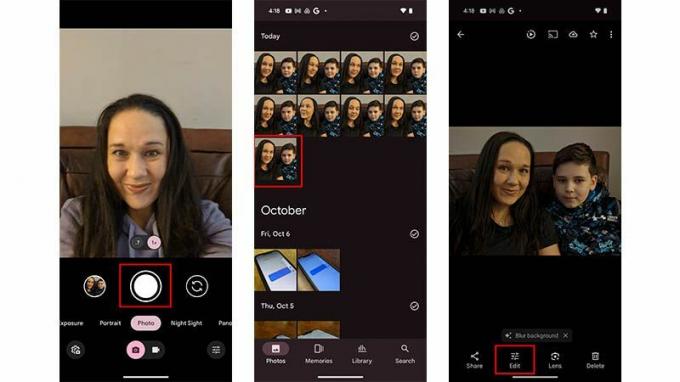
4. Превъртете до Инструменти.
5. Изберете Най-добър прием в горната част, вляво. Екранът ще потъмнее и ще видите съобщение в долната част, което гласи „намиране на подобни снимки за подобряване на снимката“.

6. След няколко секунди ще видите препоръчителните опции за най-добър прием.
7. Докоснете лицето на всеки човек в снимката, за да опитате различните изражения, докато стигнете до това, което искате. В примера по-долу, например, младото момче гледа настрани в оригиналната снимка, но зрението му е коригирано, за да гледа право напред в опцията за най-добро заснемане.

10. Докоснете по всяко време Нулиране за да се върнете към оригиналното изображение и да започнете отначало.
11. След като сте доволни от резултата, докоснете Свършен.
12. Докоснете Запазване на копието. Това ще запази копие на изображението, но оригиналът все още се запазва. (Добра идея е обаче да изтриете останалите, от които не се нуждаете, след като създадете своя най-добра снимка, за да освободите ценно място за съхранение на телефона си.)

13. Ако не харесвате опциите, които получавате, когато разглеждате израженията на лицето за Best Take, можете да опитате друга снимка в комплекта като отправна точка и да видите дали ще даде различни резултати. Всъщност открих, че това понякога е така. Тук избрах различна снимка в партидата като отправна точка (една с леко обърната глава) и накрая намерих по-хубаво изражение на лицето на моя син, докато го фиксирах така, че да гледам право напред за цялостно по-хубаво снимка.
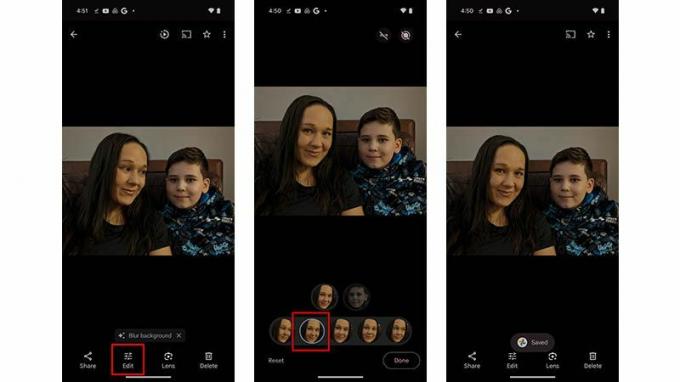
Няколко други неща, които трябва да отбележим за Best Take
Best Take е невероятна функция за Pixel 8 и Pixel 8 Pro. Но не е перфектно. Лицата, от които можете да избирате, се избират автоматично в приложението и понякога нито едно от тях не работи. Но можете да си поиграете с него. Както беше отбелязано, изберете различни снимки като начална точка, за да видите дали всяка дава различни резултати за опциите за редактиране. Открих, че това често е така. Например, когато избрах едно от изображенията, където главата ми беше леко обърната към сина ми, като изображение за генериране на най-добро изображение, в крайна сметка получих по-добро изражение на лицето.
Опцията е страхотна за групови снимки, криволичещи бебета и малки деца (или дори нервни по-големи деца) и за снимки, когато са няколко хората снимат по едно и също време и някои обекти гледат наляво към фотоапарата си, докато други гледат надясно твоя.
Google Pixel 8 Pro е един от най-добрите телефони с Android и неговият брат Pixel 8 има потенциала да бъде включен в този списък. Една от основните отличителни черти и на двата телефона са функциите, свързани с фотографията и редактирането. Това включва такива като Magic Eraser, Photo Unblur и сега, с тези най-нови телефони, Best Take. Всички те комбинирани са предназначени да ви помогнат да получите възможно най-добрите резултати с вашите снимки, дори и такива, които иначе може да са били считани за изхвърляне.

Google Pixel 8 Pro
Чиста доброта на Google
Насладете се на всички най-добри, най-иновативни AI функции на Google, като Best Take, Magic Eraser, Photo Unblur и Audio Magic Eraser с брилянтния Pixel 8 Pro. Само по отношение на фотографията и видеозаписите, това е най-добрият телефон с Android.
